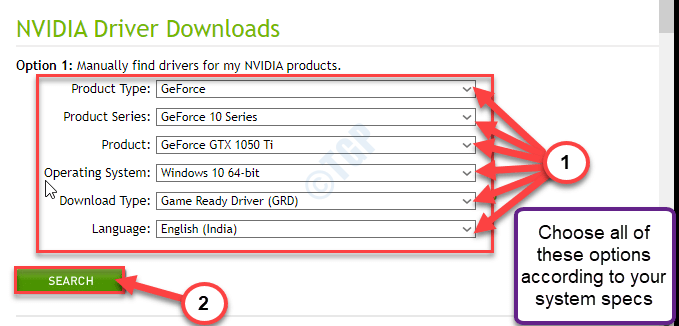Automatico immagine dello schermo fa un lavoro flessibile e facile per te per tenere traccia di ciò che hai fatto e in quali momenti. Ti aiuta a sapere se il tuo sistema è stato utilizzato da qualcun altro. Tutto quello che devi fare è impostare l'intervallo di screenshot, che senza alcuna pausa, fa il lavoro previsto senza troppi problemi. Conoscerai la tua storia e le merci morbide lavorate in passato. Nessuno dei sistemi operativi, al momento, ha questa funzione incorporata, sebbene abbiano la capacità di acquisire schermate.
Ti presentiamo due diversi strumenti che ti aiutano a raggiungere questo obiettivo. Approfondiremo come acquisire automaticamente gli screenshot e archiviarli come immagini in una cartella separata. E sì, non è necessario che tu metta in pausa il lavoro che stai eseguendo attualmente. Li fanno senza alcun intervento.
Screenshot automatico
Passaggi per usarli:
1.Scarica e installa Screenshoter automatico.
2.Il software viene eseguito in background. Fare clic con il tasto destro sulla sua icona nel area di notifica per ottenere un elenco di azioni rapide.
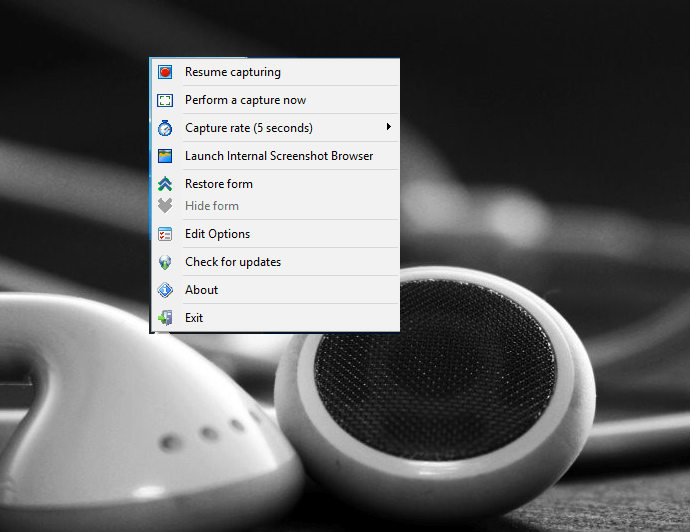
3. Puoi sospenderlo dalle opzioni e si accende per impostazione predefinita. Oltre a questo, puoi anche impostare l'intervallo di tempo o optare per l'acquisizione manuale dello schermo.
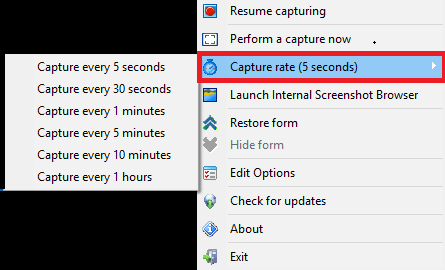
4.Quando fai clic con il pulsante destro del mouse su modifica opzioni dell'icona della barra delle applicazioni, si ottiene una serie di Impostazioni. Sotto Impostazioni file opzione, ottieni un menu a discesa per Modelli di nome file da cui è possibile selezionare.
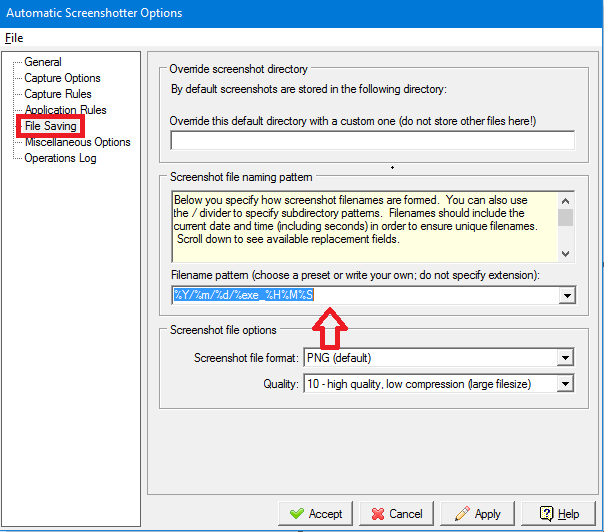
5.È possibile selezionare le applicazioni per essere esclusi scorrendo verso il basso e facendo clic su Regole di applicazione sul pannello di sinistra.
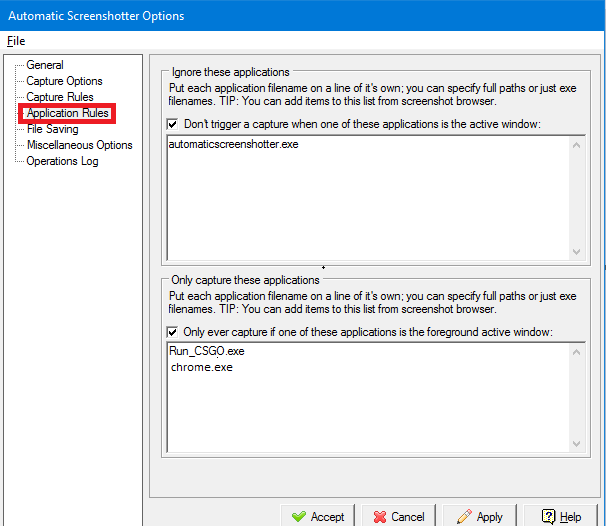
Automatic Screenshotter è uno strumento che ti aiuta a fare screenshot a intervalli regolari che puoi scegliere. Salvano le immagini catturate in formato PNG nella cartella da te designata. Sono assolutamente gratuiti da scaricare e non comportano alcun pagamento. Puoi anche escludere determinate app dall'acquisizione di screenshot e possono essere rinominate e identificate facilmente in base alle loro date o orari.
Un'alternativa-AutoScreenCap
AutoScreenCap è un'alternativa ancora più snella se ritieni che il software di cui sopra sia un po' troppo complesso. Ha una dimensione di soli 900 kb e funziona abbastanza bene. È una versione portatile e non è necessario installarla. Lo adorerai mentre fa il lavoro tutto in una volta, può essere l'impostazione della qualità dell'immagine, l'impostazione dell'intervallo di tempo o la scelta della cartella dei file.!
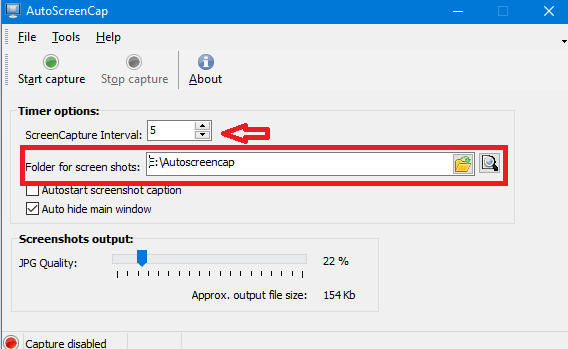
Ora inizia a tenere traccia delle tue attività e scopri le tue spie subdole senza troppi sforzi.